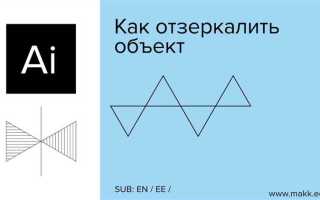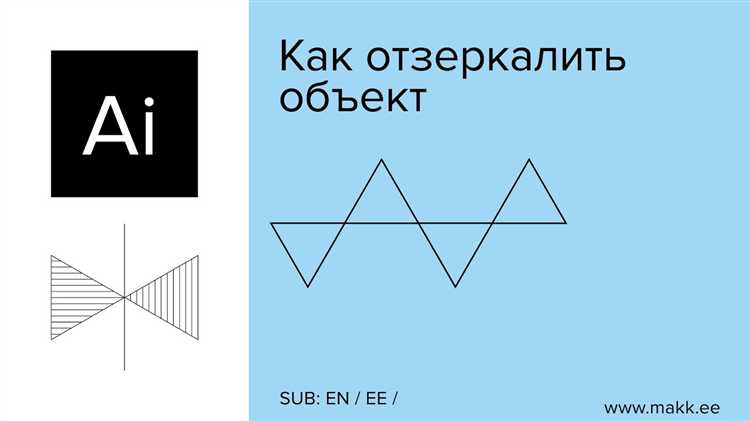
Точная симметрия – важнейший элемент при создании иконок, логотипов, орнаментов и интерфейсной графики. В Adobe Illustrator инструмент отражения позволяет мгновенно дублировать объекты с зеркальной точностью, экономя время и исключая ручные ошибки.
Для отзеркаливания объекта выберите его и воспользуйтесь инструментом Reflect Tool (O). Удерживая клавишу Alt, кликните в точке, относительно которой нужно отразить элемент. В открывшемся окне укажите ось отражения – горизонтальную или вертикальную – и нажмите Copy, чтобы создать дубликат. Это особенно эффективно при работе с симметричными фигурами: например, при рисовании половины логотипа и зеркалировании второй части.
Для точного отражения по центральной оси используйте направляющие. Разместите объект, включите линейки (Ctrl+R), перетащите направляющую и отзеркальте относительно неё. Также можно использовать панель Transform, указав отрицательное значение ширины или высоты, чтобы вручную задать зеркальное преобразование.
Создание зеркального эффекта в режиме реального времени возможно с помощью эффекта Transform Effect: меню Effect → Distort & Transform → Transform. Активируйте пункт Reflect X или Reflect Y и задайте нужное количество копий. Это удобно при работе с повторяющимися элементами, которые могут изменяться в процессе редактирования.
Отзеркаливание – не просто техника дублирования, а способ ускорить рабочий процесс и добиться чистой, выверенной композиции. Грамотное применение инструментов отражения существенно упрощает построение сложных симметричных форм.
Как отзеркалить объект по горизонтали с помощью панели Transform
Выделите объект, который требуется отзеркалить. Откройте панель Transform, если она не отображается: используйте комбинацию Shift + F8 или выберите пункт Window → Transform.
В панели Transform найдите поле W (ширина) и убедитесь, что объект не заблокирован по пропорциям – иконка цепочки между W и H должна быть неактивной. Если активна – кликните по ней, чтобы отключить связывание пропорций.
Перед значением в поле W добавьте знак минус. Например, если ширина объекта 120 px, замените на -120 px. Нажмите Enter. Объект будет зеркально отражён по горизонтали относительно своей центральной оси.
Если требуется изменить точку отражения, перед трансформацией задайте нужную опорную точку в панели Transform с помощью сетки девяти точек в левом верхнем углу панели.
Важно: отзеркаливание через отрицательное значение ширины не искажает содержимое объекта, включая кривые и векторные эффекты – это точное зеркальное преобразование без потери качества.
Применение инструмента Reflect для точного отражения
Выделите объект, который требуется отразить. Активируйте инструмент Reflect, нажав клавишу O или выбрав его в панели инструментов. Удерживая Alt (Option на Mac), щёлкните в точке, относительно которой должно произойти отражение. Это откроет диалоговое окно параметров.
Выберите ось отражения: вертикальную или горизонтальную. Убедитесь, что параметр Preview включён – это позволяет сразу видеть результат. Для точного симметричного копирования нажмите кнопку Copy. Исходный объект останется на месте, а отражённый дубликат появится по другую сторону выбранной оси.
Для зеркального дублирования относительно произвольной оси щёлкните точку, задающую направление, и введите угол отражения вручную. Например, 45° создаст отражение по диагонали. Такой способ особенно полезен при работе с нестандартной геометрией и узорами.
Совмещайте Reflect с направляющими и привязкой к сетке. Это обеспечит точное позиционирование и идеальное совпадение с другими элементами. Чтобы быстро отразить объект без диалогового окна, удерживайте Shift и перетащите его с помощью инструмента Reflect, что ограничит отражение строго по вертикали или горизонтали.
Инструмент Reflect также поддерживает дублирование при использовании комбинации Ctrl+C и Ctrl+F, после чего можно применить отражение к копии. Такой подход позволяет создавать симметричные композиции без разрушения оригинала.
Создание отражения с привязкой к направляющей
Для точного отзеркаливания объекта относительно пользовательской оси в Adobe Illustrator используйте направляющие в сочетании с инструментом отражения. Сначала включите линейки (Ctrl+R) и перетащите направляющую на холст. Разместите её в точке, относительно которой нужно создать симметрию – например, по центру фигуры или страницы.
Выделите объект, затем выберите инструмент Reflect (O). Зажмите Alt и щёлкните точно по направляющей – откроется диалоговое окно отражения. Выберите нужную ось (Vertical или Horizontal) в зависимости от ориентации направляющей. Чтобы сохранить исходный объект, нажмите «Копировать» вместо «ОК».
Для корректной привязки включите опцию Snap to Point (Ctrl+Alt+»). При перемещении отражённого объекта к направляющей он зафиксируется точно по оси. Это особенно полезно при симметричной компоновке элементов интерфейса, иконок или орнаментов.
Если направляющая отклоняется от вертикали или горизонтали, сначала поверните её через инструмент Rotate (R) или трансформируйте, затем выполните отражение с учётом её наклона. В этом случае используйте Reflect относительно заданной оси вручную, без привязки к стандартным вертикальным/горизонтальным параметрам.
Отзеркаливание с помощью горячих клавиш и меню

Для быстрого отзеркаливания объектов в Adobe Illustrator используйте сочетание клавиш и команды меню, что позволяет точно управлять отражением по горизонтали или вертикали без лишних действий.
- Выделите нужный объект инструментом Selection Tool (V).
- Нажмите O для активации инструмента Reflect.
- Зажмите Alt (Windows) или Option (Mac) и кликните в точке, относительно которой нужно отразить объект.
В появившемся окне Reflect укажите направление отражения:
- Horizontal – отражение по горизонтали (относительно оси X);
- Vertical – отражение по вертикали (относительно оси Y).
Чтобы создать копию при отражении, нажмите кнопку Copy, вместо OK.
Альтернативный способ через меню:
- Выделите объект.
- Откройте меню Object → Transform → Reflect….
- Выберите нужную ось отражения и подтвердите действие.
Для симметричного отражения нескольких объектов используйте команду Group (Ctrl+G / Cmd+G) перед отражением, чтобы сохранить структуру.
При работе с символами и сложными формами убедитесь, что включена опция Preview в окне Reflect – это поможет сразу увидеть результат перед применением.
Настройка оси отражения вручную
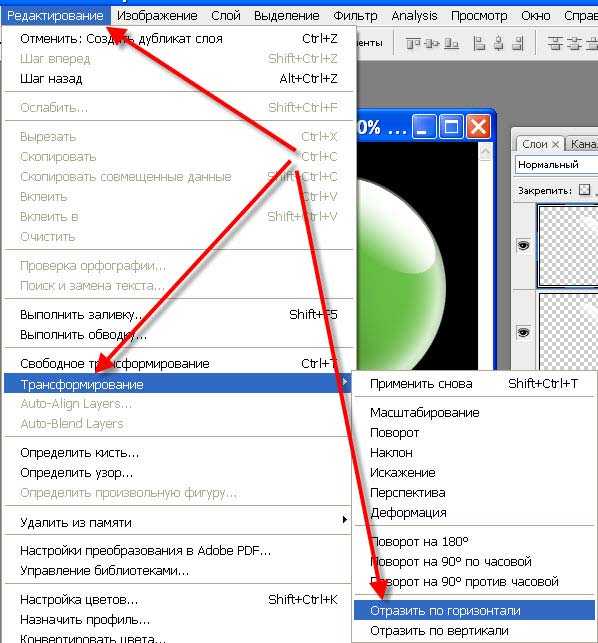
Выделите объект или группу, которую требуется отразить. Активируйте инструмент «Отражение» (Reflect Tool) клавишей O или через панель инструментов.
Зажмите Alt (Option на Mac) и кликните в точке, где должна проходить ось отражения. Откроется диалоговое окно настройки отражения.
В окне укажите направление оси: Горизонтальное (Horizontal) или Вертикальное (Vertical), либо задайте угол вручную в поле Angle. Например, значение 45° отразит объект по диагонали.
Нажмите Preview для просмотра результата до подтверждения. Кнопка Copy создаст дубликат с отражением, сохранив оригинал. Кнопка OK заменит исходный объект отражённой версией.
Если требуется точная привязка оси, используйте направляющие (Guides) или пересечения объектов в качестве опорных точек для щелчка с Alt.
Отражение сложных фигур и групп объектов
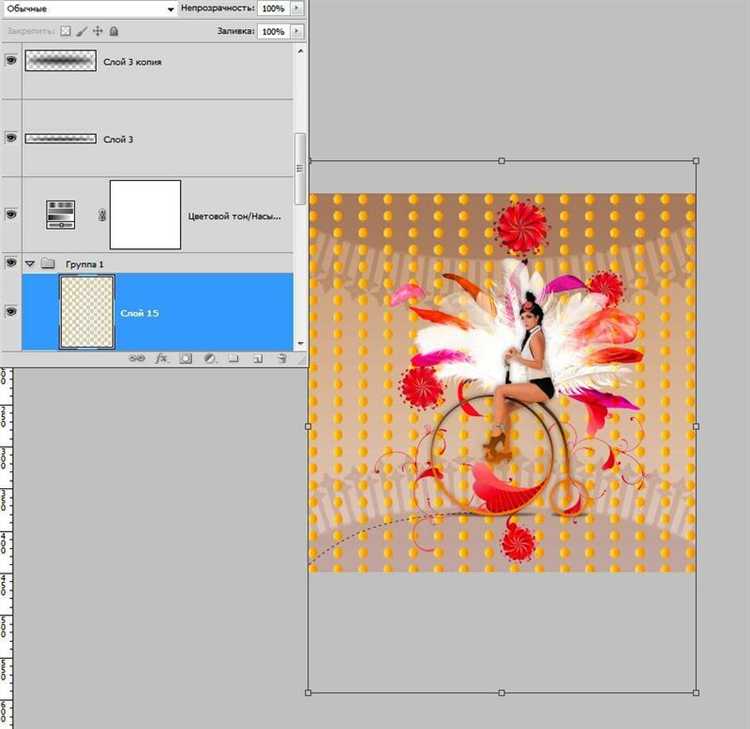
Для отражения сложных фигур и групп объектов в Adobe Illustrator необходимо сначала объединить все элементы в группу (Ctrl+G или Cmd+G). Это позволит сохранить относительное расположение объектов при зеркальном преобразовании.
Чтобы выполнить отражение, выберите группу и активируйте инструмент Отразить (Reflect Tool, клавиша O). Для точного контроля отражения нажмите на нужную точку опоры с зажатой клавишей Alt (Option на Mac). В появившемся окне можно задать угол отражения – 180° по горизонтали или вертикали.
При работе со сложными фигурами важно учитывать, что отражение происходит относительно оси, заданной пользователем. Для точного позиционирования оси используйте направляющие или сетку. Это исключит смещение компонентов группы.
Если объекты содержат эффекты или прозрачности, рекомендуют сначала расширить внешний вид (Expand Appearance) и растеризовать, чтобы избежать искажений при отражении. После отражения можно при необходимости сгруппировать элементы заново.
Для зеркального копирования группы с одновременным сохранением исходного расположения используйте комбинацию Alt + перетаскивание, затем примените отражение. Это ускоряет создание симметричных композиций.
При отражении групп с текстом следует конвертировать текст в контуры (Create Outlines), чтобы избежать потери качества и шрифтовых искажений.
Использование отзеркаливания при создании симметричных иллюстраций
Отзеркаливание в Adobe Illustrator – ключевой инструмент для создания точной симметрии в иллюстрациях. Оно позволяет ускорить рабочий процесс и повысить качество результата за счет автоматического дублирования и отражения объектов.
Для построения симметричных изображений используйте следующие шаги:
- Создайте одну половину рисунка, используя базовые инструменты рисования и редактирования.
- Выделите созданный объект и выберите Объект > Трансформировать > Отразить (Object > Transform > Reflect).
- Выберите вертикальную ось отражения для создания зеркального отображения по горизонтали.
- Нажмите кнопку Копировать, чтобы создать дубликат, отражённый относительно выбранной оси.
- Разместите копию точно напротив оригинала, используя направляющие и привязку к сетке для максимальной точности.
Для более удобной работы можно использовать эффект отзеркаливания, который позволяет сохранить динамическую связь между половинами:
- Создайте половину иллюстрации.
- Перейдите в Эффекты > Искажение и трансформация > Отразить (Effect > Distort & Transform > Transform).
- Настройте отражение по нужной оси и количество копий – обычно достаточно одной.
- Используйте этот эффект для динамического редактирования одной половины с автоматическим обновлением зеркальной части.
Рекомендации по точности и удобству:
- Включите «Привязку к направляющим» и «Привязку к сетке» для выравнивания элементов.
- Используйте панель «Выравнивание» для точного распределения объектов.
- При сложных формах разбивайте иллюстрацию на части и зеркально отражайте каждую отдельно для упрощения редактирования.
- Для создания органичных симметричных объектов применяйте комбинацию отзеркаливания и ручной корректировки контуров.
Отзеркаливание облегчает создание логично выстроенных, сбалансированных композиций, что особенно важно для логотипов, иконок, орнаментов и технических иллюстраций.
Как сохранить исходный объект при отзеркаливании
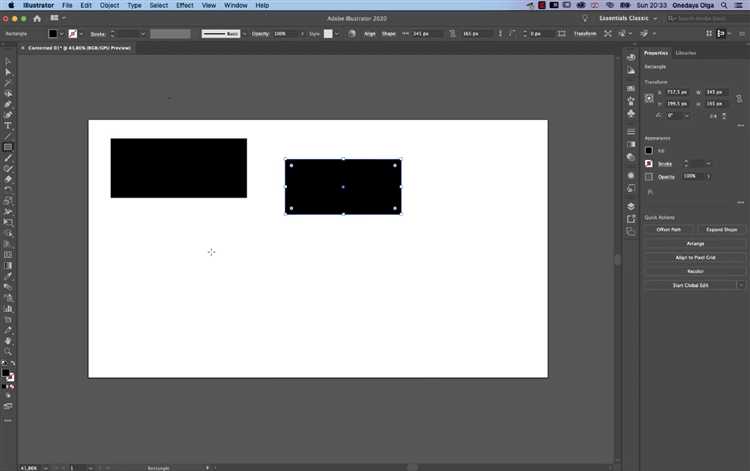
Чтобы сохранить исходный объект при отзеркаливании в Adobe Illustrator, нужно использовать функцию копирования, а не замену. Выделите объект, затем вызовите инструмент «Отразить» (Reflect Tool) с помощью клавиши O или через меню «Объект» → «Трансформировать» → «Отразить».
Перед применением отражения удерживайте клавишу Alt (Option на Mac) и кликните по оси отражения – появится диалоговое окно. В нем выберите нужную ось (Вертикальная или Горизонтальная) и нажмите кнопку Копировать. Это создаст зеркальную копию объекта, оставляя оригинал без изменений.
Если требуется быстрое отзеркаливание с копированием, можно также выделить объект, нажать клавиши O, затем Alt + клик по точке оси отражения и в открывшемся окне выбрать копирование. Такой метод гарантирует отсутствие потери исходной графики и сохраняет возможность редактирования обоих объектов независимо.
Для многократного создания зеркальных копий используйте комбинацию Ctrl+D (Cmd+D на Mac) после первого отражения с копированием. Это повторит последнее трансформирование с сохранением оригинала.
Вопрос-ответ:
Как в Adobe Illustrator можно быстро создать зеркальное отражение объекта?
Чтобы отзеркалить объект, выберите его и используйте инструмент «Отразить» (Reflect Tool). Нажмите на нужную ось отражения, после чего можно задать точное направление — по горизонтали или вертикали. При двойном клике по инструменту появится окно с настройками, где можно указать угол и выбрать отражение. Это позволяет точно контролировать процесс без искажения формы.
Можно ли в Adobe Illustrator отразить группу объектов, сохранив их взаимное расположение?
Да, отзеркаливание группы объектов возможно. Для этого сначала выделите все нужные элементы и сгруппируйте их с помощью команды «Объединить» или Ctrl+G. Затем примените инструмент отражения ко всей группе целиком. В результате группа сохранит исходные пропорции и взаимное расположение объектов, но будет зеркально отображена относительно выбранной оси.
Какие способы отражения объектов существуют в Illustrator помимо инструмента Reflect Tool?
Кроме инструмента Reflect Tool, можно использовать команду «Трансформировать» (Transform) в меню «Объект». Там есть опция «Отразить», где можно выбрать ось и задать точные параметры. Также зеркальное отображение доступно через панель трансформации, где можно вручную изменить значение по горизонтали или вертикали, установив отрицательное масштабирование. Эти методы полезны, если нужен более точный или числовой контроль.
Что делать, если после отражения объекта его положение смещается и нужно вернуть его на исходное место?
Если после отражения объект сместился, можно использовать направляющие или сетку для выравнивания. Также можно отменить действие и попробовать отражение с удержанием клавиши Alt (Option на Mac), чтобы отражение происходило относительно точки, выбранной пользователем. Кроме того, в панели свойств можно задать точные координаты объекта, чтобы вернуть его на нужное место.
Влияет ли отражение объекта на заливку или градиенты, и как это исправить при необходимости?
Отражение может повлиять на направление градиента или узора, если они заданы с определённой ориентацией. При зеркальном отображении градиент может «перевернуться», что изменит визуальное восприятие. Чтобы скорректировать это, нужно вручную изменить угол или направление градиента в панели «Градиент». Для узоров в заливке можно использовать опцию «Трансформировать заливку» и настраивать её отдельно от объекта.
Как в Adobe Illustrator правильно отзеркалить объект, чтобы не потерять его пропорции?
Для отражения объекта без искажений в Illustrator сначала выделите нужный элемент, затем используйте инструмент «Отразить» (Reflect Tool), который можно активировать через меню «Объект» → «Трансформировать» → «Отразить» или нажатием клавиши O. В открывшемся окне укажите ось отражения — по горизонтали или вертикали — и обязательно отметьте пункт «Отразить копию», если хотите сохранить исходный объект. Так отражение будет точным, а пропорции сохранятся.
Можно ли отзеркалить сразу несколько объектов в Illustrator и как это сделать без создания копий?
Да, отразить несколько объектов одновременно вполне возможно. Для этого сначала выделите все элементы, которые нужно отзеркалить. Затем выберите инструмент «Отразить» (Reflect Tool) и кликните по одному из объектов, чтобы задать точку отражения. Если копия не нужна, просто выполните отражение без нажатия на «Отразить копию». Все выделенные объекты отразятся вокруг выбранной точки, сохраняя свои размеры и взаимное расположение.